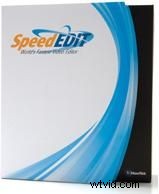
ファストレーンでの編集
NewTekは、ビデオ制作をより速く、より簡単に、時にはもっと楽しくすることで定評があります。彼らの最新のイノベーションはSpeedEDITであり、NewTekによると、これは「世界最速のビデオエディタ」です。実際、彼らはいくつかの革新的な製品を生み出しているので、私たちは確かに彼らにポールポジションを与えます。しかし、そのような大胆な主張は、綿密な調査と編集ソフトウェアのレビュートラックの数周を要求します。
編集ソフトウェアレビューの最初のステップは、テストコンピューターにSpeedEDITをインストールすることでした。これは、DVを編集するためのNewTekの最小システム仕様をはるかに上回っています。ただし、最適なHD編集に推奨されるデュアルデュアルコアCPUは搭載されていませんでした。そのため、複雑なHDリアルタイム機能を評価しませんでしたが、SDでこれらの同じ機能をテストしました。ハードウェアドングルはありませんが、インストールでは、アプリケーションをそのコンピューターのみに効果的にロックする登録コードを入力する必要があります。
インターフェース
インターフェースは一見基本的で簡単に移動できますが、少し掘り下げると、内部に十分な馬力があります。 NewTekのビデオトースターに精通している場合は、すぐに家にいるでしょう。そうでない場合は、レイアウトと図像に精通し、NewTek-thinkと同期するためにもう少し時間を取ってください。たとえば、メディアのインポートにFilebinを使用しないことを選択した場合は、[ファイル]タブの下を見ることができます…いいえ、[ウィンドウ]タブの下にあります。
他の多くの編集パッケージとは異なり、統合またはドッキングされたプレビューウィンドウはありません。単一のモニターでプロジェクトをプレビューするには、メインウィンドウを最小化してプレビューウィンドウに余裕を持たせるか、使用していないメインウィンドウの領域の周りでプレビューウィンドウを調整する必要があります。ただし、いくつかのプレビューオプションがあり、そのうちの1つには、FireWire接続のディスプレイデバイス(または単にカムコーダーを介したモニターへのスループット信号)の使用が含まれます。厳密には必須ではありませんが、2台のモニターのセットアップが不可欠であることがわかりました。
SpeedEDITは、デフォルトのワークスペースを2つのメインペインに分割します。各ペインは、サイズとコンテンツの両方でユーザーが構成できます。ストーリーボード、タイムライン、スプレッドシート、コントロールツリー、ファイルビンの5つのメインタブのいずれかをクリックして、各ペインのコンテンツを選択します。
タイムラインベースのエディターで編集スキルを磨いた場合、ストーリーボードビューを使用するのは、最初は簡単すぎるように思えるかもしれません。そしてそうです!もちろん、それは「速い」という意味にもなります。 SpeedEDITのストーリーボードは、タイムラインにインポートする準備としてクリップを再配置するだけではありません。実際には、タイムラインをリアルタイムで動的に更新します。ストーリーボードでクリップの順序をトリミングまたは移動すると、その変更でタイムラインが自動的に更新されます。ストーリーボードでクリップを削除すると、変更がタイムラインに波及します。このダイナミックリンクは、それ自体が大幅な時間の節約になる可能性がありますが、一方のビューの変更がもう一方のビューに影響を与えるという考えに慣れる必要があります。
クリップを視覚的に整理することは非常に効率的ですが、もちろん、分割編集や合成などのより複雑な操作を行うことはできません。 SpeedEDITのタイムラインは、ほとんどの場合とは少し異なります。ビデオとオーディオの間の従来の垂直分割が欠けています。ただし、各クリップには、クリップのサムネイル画像または音声波形のいずれかが明確に含まれているため、何が何であるかを混乱させることはありません。
テストドライブ
ビデオのキャプチャはシンプルで迅速です。 SpeedEDITは、ファイルの命名と配置、カムコーダーまたはデッキのトランスポート制御、および残りのディスク容量を測定するメーターの基本的なファイル管理オプションを提供します。 NewTekは、その場で個別のクリップを作成できるChop機能も追加しました。とにかく転送を赤ちゃんに座らせるつもりなら、ラフな個々のクリップを作成することは別の時間の節約になるかもしれません。もちろん、もっと良いことがある場合は、[自動チョップ]をクリックするだけで、ビデオカメラの録画ボタンを押したすべてのポイントでSpeedEDITが個別のクリップを作成します。
SpeedEDITが複数の形式と解像度をどの程度適切に処理するかを確認するために、次のクリップをインポートしました:720×480 .avi、720×480 Quicktime、720×480 MPEG、1280x720pM2T。 SpeedEDIT内でこれらのファイルをロード、トリミング、または並べ替えるのに遅延はありませんでした。 SpeedEDITは、編集を開始する前に、さまざまなクリップの解像度とフォーマットのトランスコーディングを必要としないことに感銘を受けました。これは潜在的に大幅な時間の節約になります。ただし、クリップのオーディオ部分は、プロジェクトの設定に準拠する必要がある場合があります。
クリップのプロパティを操作するには、クリップを強調表示して[コントロールツリー]タブを選択するだけです。ここでは、3Dポジショニング、アルファチャンネル制御、高度な色補正、クロマキーなどすべてを見つけることができます。リアルタイムクロマキーヤーは、十分な微調整を提供します。完全に照らされていない背景から、非常に受け入れられるキーを取得することができました。さらに、グラフィック環境でキーフレームを使用してほとんどのプロパティを微調整できます。キーフレームノードを作成したら、それを右クリックして、多数の追加機能を開きます。前に述べたように、インターフェースは一見基本的なものにすぎません。
Filebinを介して特殊効果とタイトルにアクセスします。 SpeedEDITを使用すると、ファイルビンからタイムラインにドラッグするのと同じくらい簡単に特殊効果を追加できます。そして、すべての中で最も一般的なトランジションであるディゾルブの場合、それはさらに簡単です。タイムラインで1つのクリップを別のクリップの上にスライドさせるだけで、ディゾルブが得られます。
より高度な機能のいくつかは、編集速度の向上にも貢献します。特に継承機能が気に入りました。 Altキーを押しながら新しいクリップをドラッグして置き換えるだけで、タイトル、グラフィックオーバーレイ、透明度の値、モーションなど、そのクリップのプロパティを自動的に関連付けることができます。これは、一貫したスタイルを維持するための優れた方法です。 。
NewTekはまた、ツールシェッドと呼ばれるものに追加のパワーを押し込みました。ここには、モーションコントロール、DVE、マーカー、ビデオレベル、カラーコントロールのプリセット、さらにはサウンドトラックの編集に役立つウィザードがあります。また、小屋には画像安定化機能があります。これは、より広範な特殊効果プログラムの複雑な機能である場合があります。着陸のためにやってくるハンググライダーの適度に揺れるハンドヘルドクリップをロードし、Stabilize Videoプリセットを適用して、Performを押しました。より大きなカメラの動きを排除することはできませんでしたが、結果として手間をかけずに、より安定したビデオが得られました。
最後のラップ
最後の考慮事項は再編集です。これは、完了したプロジェクトをアーカイブする方法によっては、多くのプログラムにとって大きな雑用になる可能性があります。プロジェクトファイルは、新しいアーカイブの場所ではなく、常に元の場所でメディアクリップを検索します。 SpeedEDITは、[スプレッドシート]タブを使用して、これらの新しい場所の関連付けを行うプロセスを高速化します。新しい場所の関連付けが必要なすべてのクリップを強調表示し、ドライブアイコンを右クリックして、[ドライブの編集]をクリックして新しいドライブの場所を入力します。
最後に、テストプロジェクトをいくつかの形式で出力しました。これには、テープに直接戻すことや、MP4やFlashなどのさまざまな高圧縮設定が問題なく含まれます。
しかし、私たちはいくつかのスピードバンプに遭遇しました。 SpeedEDITは、ファイルビンにドライブ名を表示せず、文字のみを表示することを発見しました。ドライブのプロパティにもドライブ名がありません。内部と外部、物理と論理の8つ以上のドライブがあり、それぞれが異なるメディアタイプと機能にちなんで名付けられているため、これは私たちにとって課題となりました。ドロップダウンダイアログボックスは半透明であるため、一部のプロパティが読みにくくなっています。 SpeedEDITには便利なマニュアルが付属していますが、一元化されたヘルプは含まれていません。
世界最速?
では、SpeedEDITは「世界最速のビデオエディタ」ですか?動的にリンクされたストーリーボードとタイムラインペイン、複数のフォーマットの組み込みの容易さ、異なるクリップ解像度のトランスコーディングなし、継承機能、および多くのリアルタイムDVE、タイトル、カラー効果などの主要な機能は、この主張をサポートするのに大いに役立ちます。適切な編集者がコントロールを持っていれば、ストーリーを伝えるための最も迅速な方法の1つになる可能性が高いことは間違いありません。
技術仕様
利用可能な試用版:いいえ
オペレーティングシステム:Windows XP(SP 2)
最小CPU:SSE2をサポートするIntel Pentium4またはAMDAthlonプロセッサ(デュアルコアCPUを推奨) HD / HDV編集)
最小RAM:1GB
キャプチャ形式:DV、HDV
バッチキャプチャ:いいえ(将来のリリースで利用可能になります) )
自動シーン検出:はい
ビデオトラックの数:無制限
オーディオトラックの数:無制限
オーディオスクラブ:はい
キーフレームアニメーション:はい
ビデオトランジションの数:500以上のリアルタイム
ビデオフィルターの数:10リアルタイム-タイムフィルター、175の事前設計、CGページ
バックグラウンドレンダリング:はい
リアルタイムソフトウェアプレビュー:はい
デュアルプロセッサー/ハイパースレッディング用に最適化:はい
サードパーティのプラグインサポート:はい
強み
- ストーリーボードと
タイムライン編集の革新的な組み合わせ。 - 解像度に依存しない
複数のフォーマットと互換性があります。 - はい、確かに高速です。
弱点
- ファイルマネージャにドライブ名が表示されません。
- 一元化されたヘルプメニューはありません。
- 簡略化されているが非標準のレイアウトには、
慣れるまでに時間がかかる場合があります。
概要
SpeedEDITは、レンダリングがほとんどまたはまったくない混合解像度とフォーマットを使用して、ストーリーテリングの柔軟性を高めることができる、簡単にナビゲートできるインターフェイスを提供します。
寄稿編集者のBrianPetersonは、ビデオ制作コンサルタント、トレーナー、講師です。
NewTek
5131 BeckwithBlvd.
San Antonio、TX 78249
www.newtek.com
$ 495
